
数据管理器的管理功能是以“包”的形式提供的。包是一段系统程序,它定义了要执行的特定任务。包运行时,系统会根据用户在数据管理器包中输入的信息执行任务。包可用于在SAP计划与合并系统的数据模型之间移动数据,也可以用于执行业务规则流程,如法定合并和公司间记账规则。
10.1.2.1 运行导入数据包
单击“数据管理器”菜单下的“运行包”按钮,系统弹出“运行包”对话框,如图10-4所示。
运行包对话框中显示了系统包含的数据管理器包。默认情况下,数据管理器中有以下3种类型的包。
(1)数据管理(Data Management):使用这些标准的数据管理包,可以执行常规数据管理任务。例如,可以对数据模型中的数据进行导入导出及数据的删除、移动、复制等操作。此组中的包的用户组为“管理员包”。
(2)财务流程(Financial Processes):使用标准的财务流程包可以实现数据的分摊、货币转换等功能。此组中的包的用户组为“用户包”。
(3)系统管理(System Administration):使用标准的系统管理包,可以对数据库执行操作任务。这些包也是为元数据和主数据维护设计的。使用提供的任务,可以优化和管理多维数据集数据。可以使用数据管理器或管理控制台执行大多数此类任务。可以将它们设计在一个自定义流程链中,用于全面系统维护。此组中的包的用户组为“管理员包”。
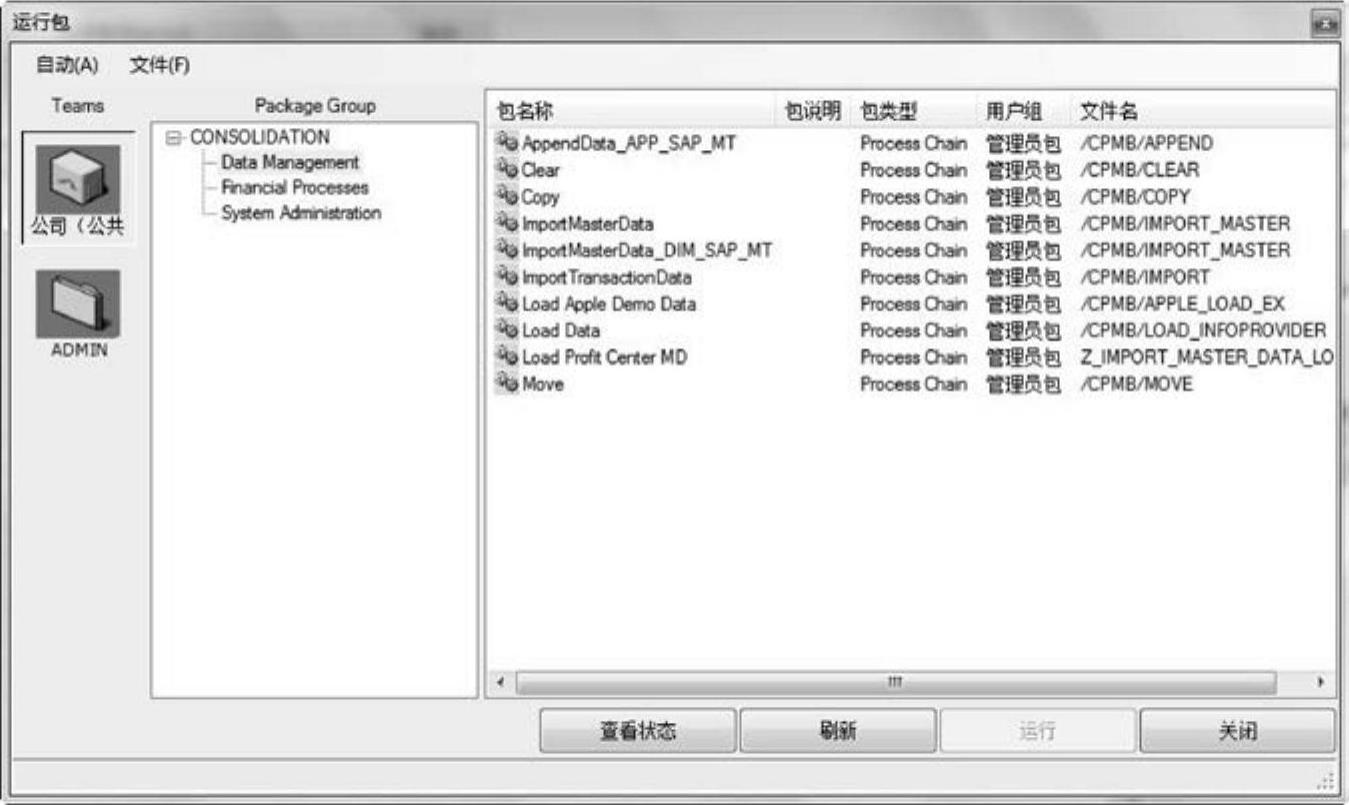
图10-4 运行包对话框
这里要操作的是导入业务数据,所以选择数据管理包中的“ImportTransactionData”包,并单击“运行”按钮。
在运行包时,系统会根据每个包需要的信息弹出后续对话框,让用户输入必要的信息。例如,在使用“ImportTransactionData”包导入数据时,用户需要提供导入的数据文件所在的位置,如图10-5所示。
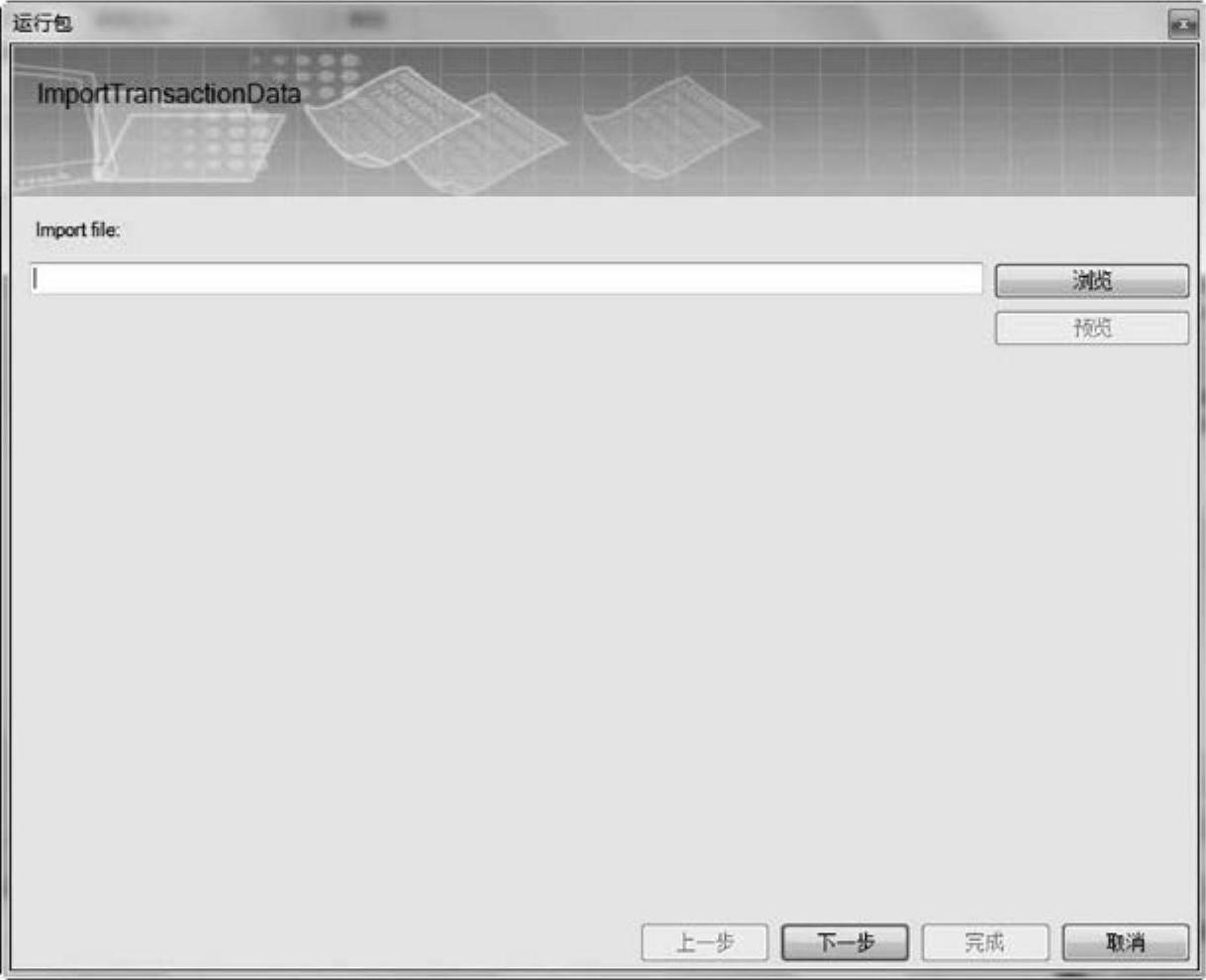
图10-5 选择导入数据文件
单击“浏览”按钮,系统弹出如图10-3所示的服务器数据文件目录对话框,在之前保存数据的目录中选择需要导入的数据文件。此时,图10-5中的“预览”按钮变为可用。
10.1.2.2 预览数据
单击图10-5中的“预览”按钮,系统弹出预览数据文件对话框,如图10-6所示。
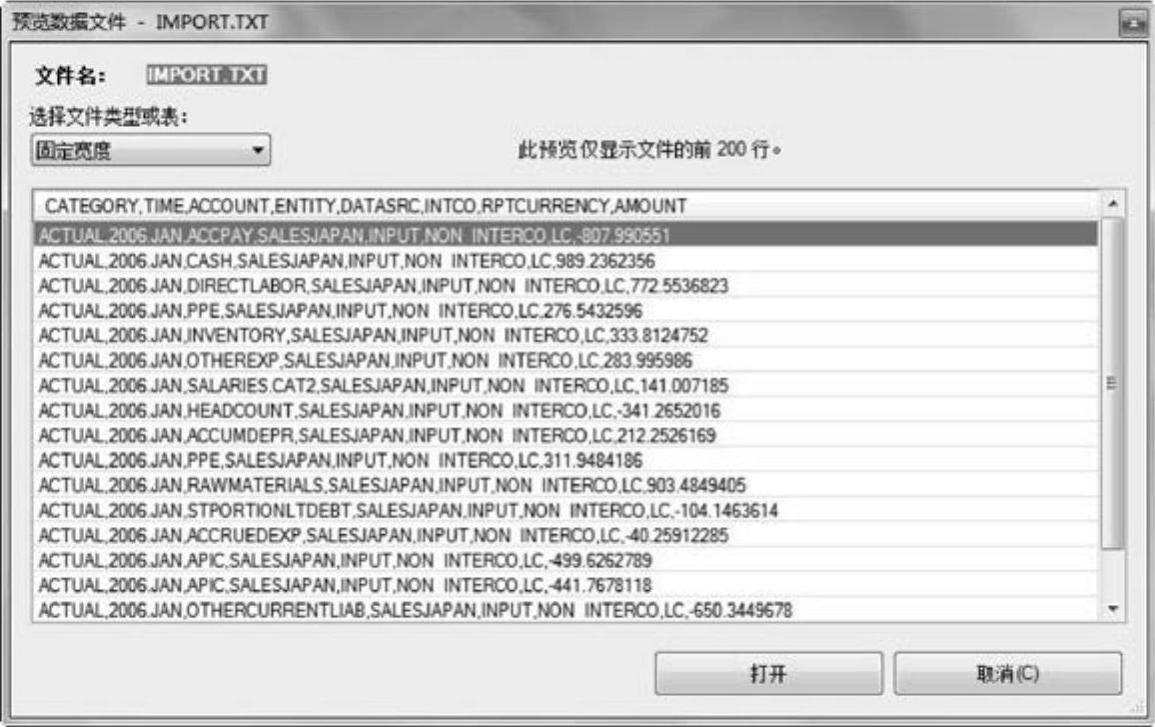
图10-6 预览数据文件对话框
值得一提的是,在没有运行数据导入的情况下,用户也可以单击“数据管理器”菜单上的“数据预览”按钮对数据文件进行预览。可以预览Microsoft Access数据库(mdb)、Microsoft Excel和ASCII文本数据文件,也可以预览保存在服务器公司目录或其他目录中的数据文件。
用户可以根据预览的数据文件的数据格式,选择“固定宽度”或者指定每列之间的分隔符。这里根据示例文件格式,选择以逗号分隔,系统自动更新预览窗口,如图10-7所示。
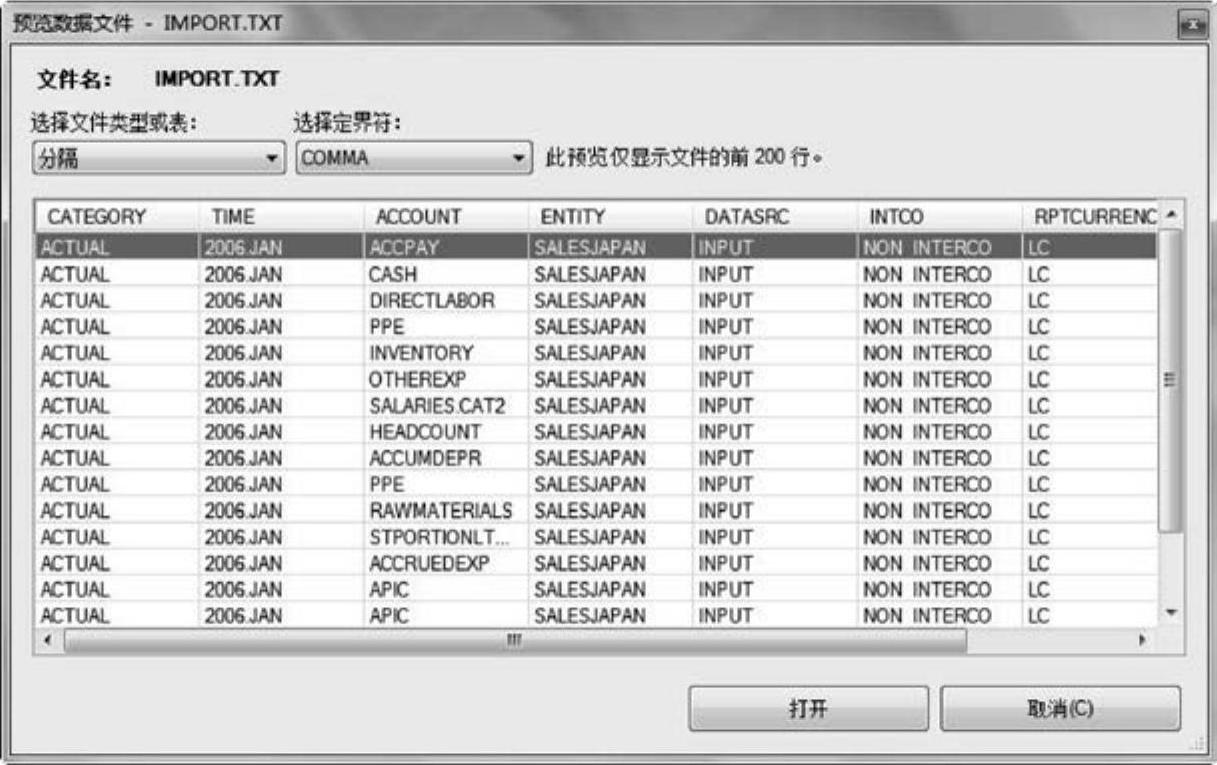
图10-7 选择预览数据文件类型
预览结束后,用户可以单击“打开”按钮打开其他数据文件,或者单击“取消”按钮关闭预览窗口。
10.1.2.3 转换文件与转换规则
结束预览后,在如图10-5的界面中单击“下一步”按钮,系统需要用户选择一个转换文件(Transformation File),如图10-8所示。
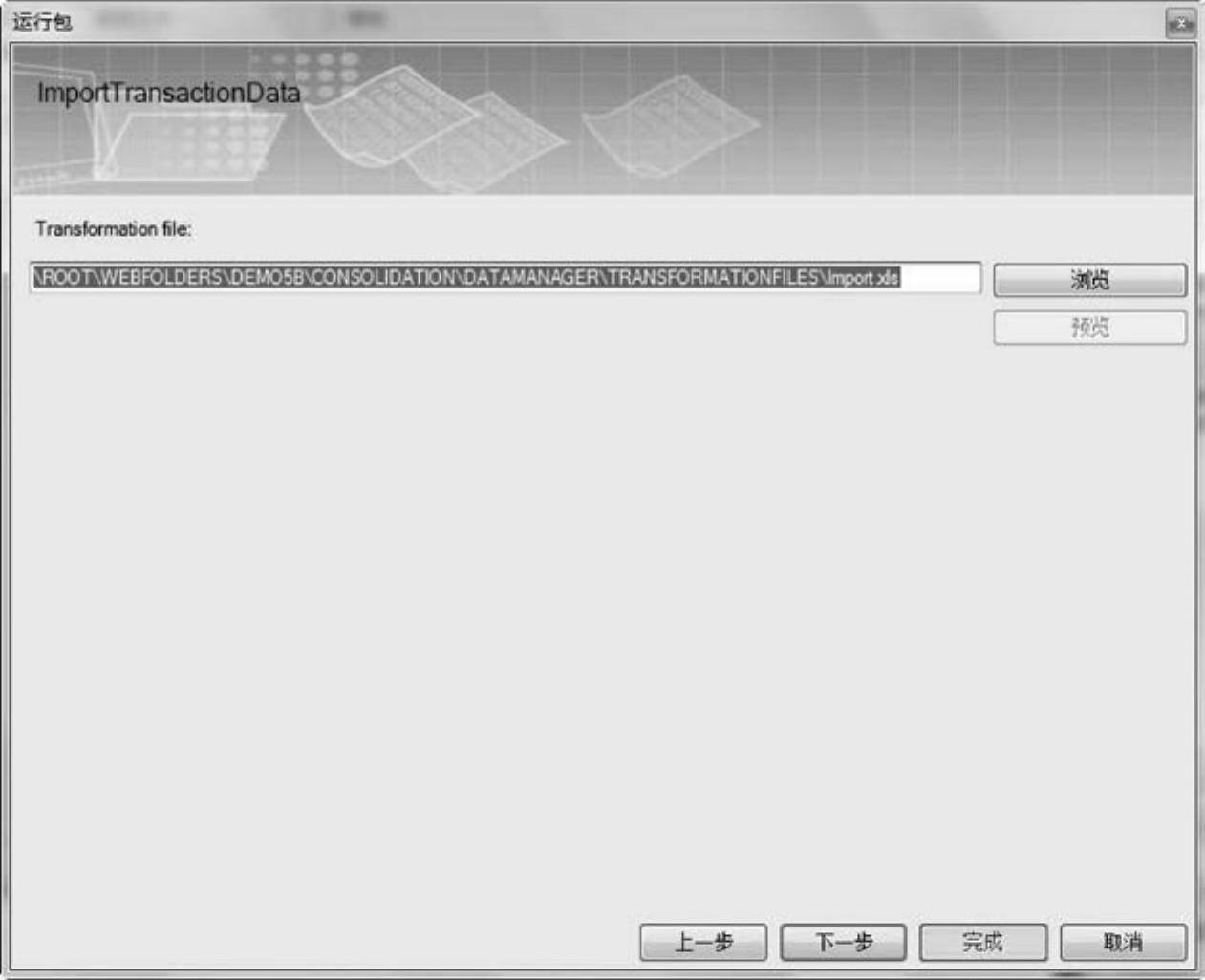
图10-8 选择转换文件
用户可以单击“浏览”按钮,从服务器文件夹中选择一个转换文件。转换文件是由管理员根据数据文件的格式与系统数据模型的数据差异事先定义的。数据转换可用于将外部数据映射到系统数据模型的数据结构。由于内外部数据的数据结构和编码规则都可能存在差异,数据管理器需要使用转换文件(Transformation File)和转换规则文件(Conversion File)[1]来执行数据结构的转换和不同编码规则的映射。
要成功导入源数据,首先要确定源数据的格式。即确定源数据的每一列对应系统数据模型的哪些维度。在此基础上,再通过转换规则文件(Conversion File)指定,对于源数据文件的每一列的每个值,对应着维度中的哪个维度成员。因此,运行数据管理器导入包时,它会根据源文件的数据读取转换文件的转换规则文件,并正确映射到系统的数据模型中的数据。一个示例的转换文件内容如下:
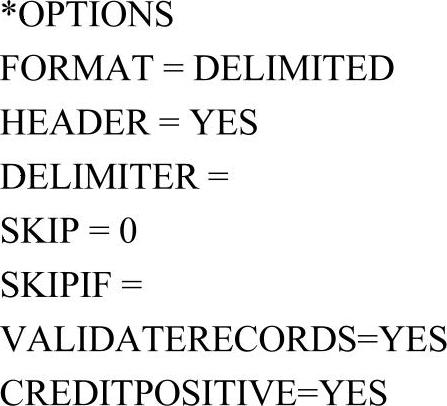
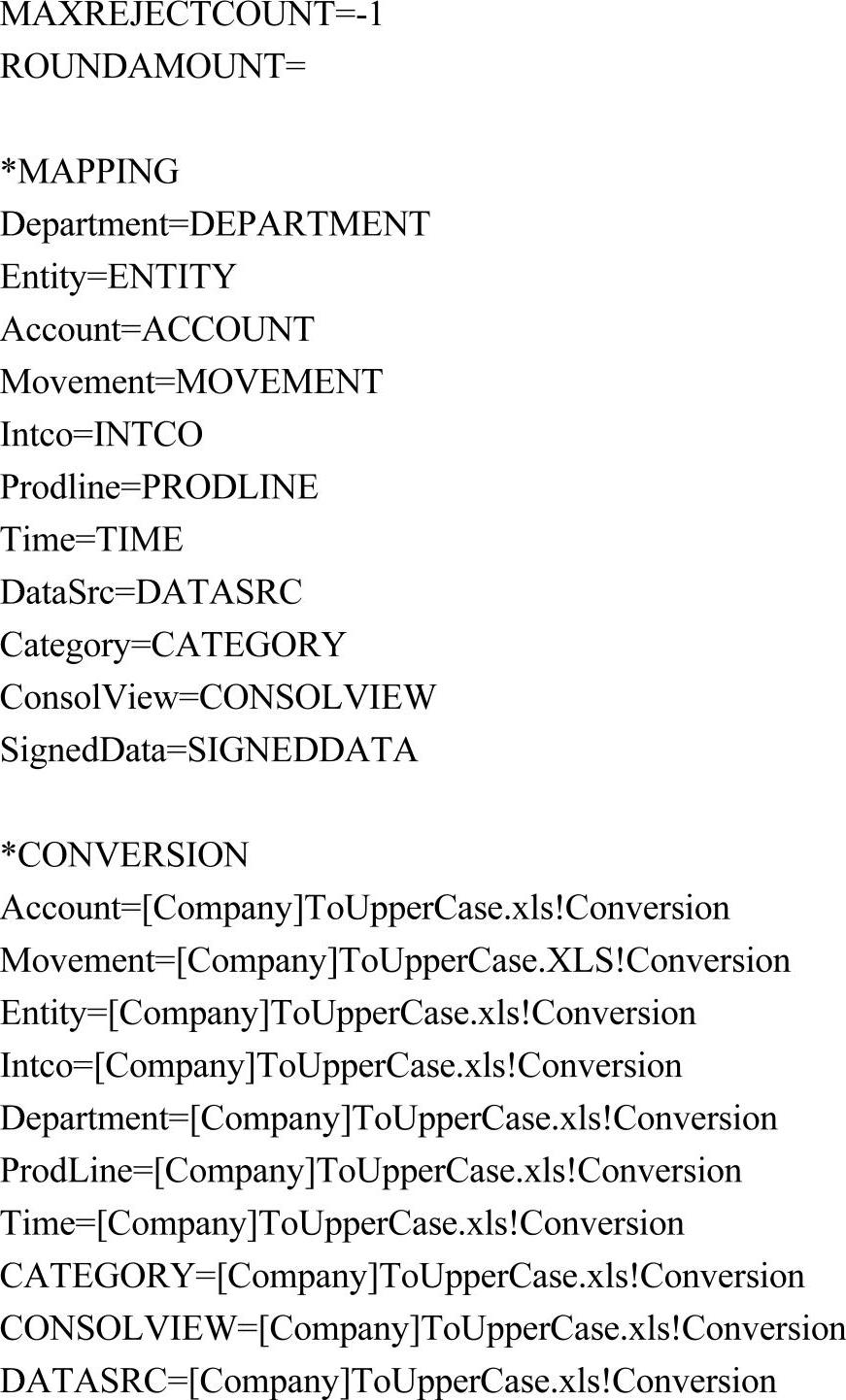 (www.daowen.com)
(www.daowen.com)
转换文件用于设置从外部源读取数据的规则,并将外部数据字段对应到系统数据模型的维度。转换文件是Microsoft Excel文件,其中包含一个名为“Instructions”的工作表。“Instructions”工作表中包含以下几个部分。
(1)*OPTIONS(选项):用于描述外部数据的格式,设置数据导入的选项等。例如,说明外部数据是否有分隔符,是否有表头等情况。又如,在数据导入前是否先验证字段映射及维度成员是否存在。每个选项的具体作用可以参见在线帮助文档。
(2)*MAPPING(字段映射):定义将外部数据映射到BPC数据模型的相应维度。等式的左边是模型维度的名称,右边是外部数据列的名称或者指向数据列的映射函数。系统提供了大量的映射函数可供使用,映射函数的具体作用可以参见在线帮助文档。
(3)*CONVERSION(数值转换):定义每个维度使用的转换工作表。等式的左边是模型维度的名称,等式右边指向服务器转换规则文件(Conversion File)中的转换工作表。
转换规则文件(Conversion File)用于将成员编码从外部文件中的编码转换成系统维度成员的编码。转换规则文件也是一个Excel文件,可以在一个转换规则文件中设置多个工作表,使多个转换工作表使用同一个转换工作簿。表10-1展示了一个会计科目表转换工作表示例。
表10-1 会计科目转换工作表示例
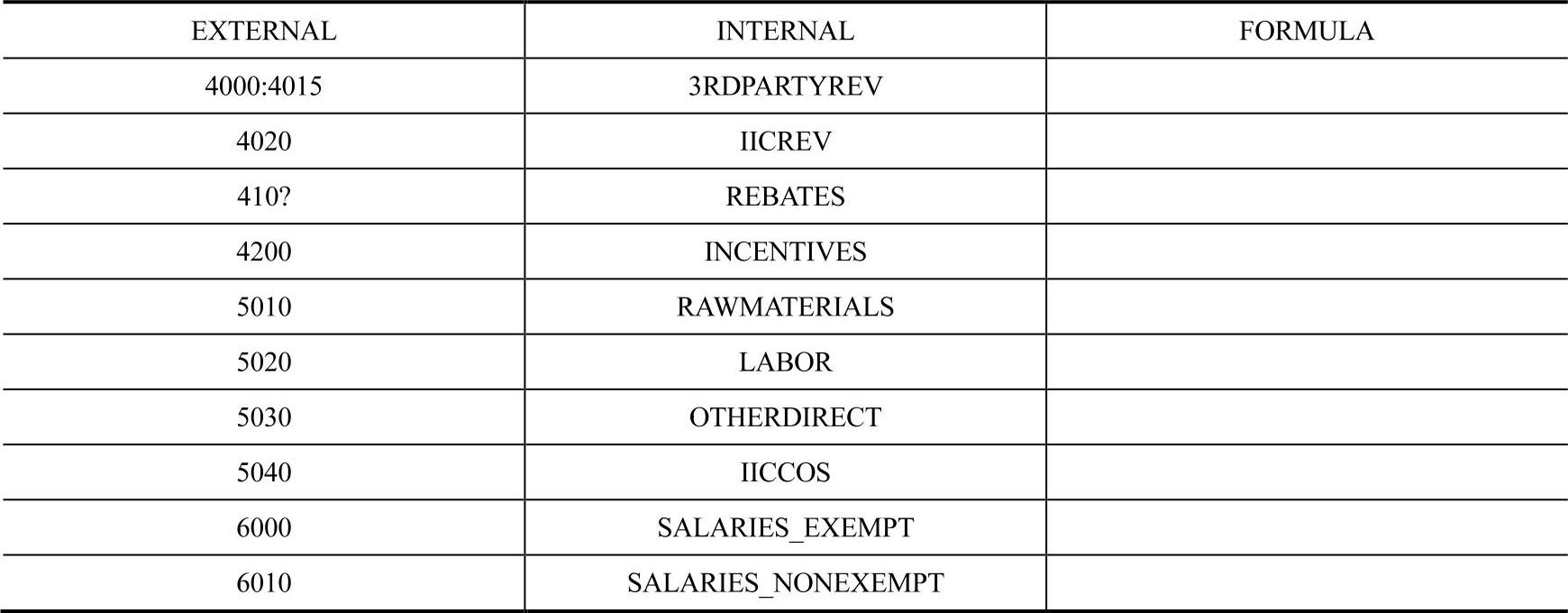
转换工作表为分EXTERNAL、INTERNAL、FORMULA三列。EXTERNAL用于指定外部数据编码,INTERNAL说明转换后的系统内部编码,FORMULA用于说明转换公式。在EXTERNAL列和INTERNAL列中可以使用星号(4)和问号(?)作为通配符。星号(术)代表任意字符串,而问号(?)代表任意单个字符。
10.1.2.4 导入数据的其他选项
在如图10-8所示的界面中选择转换文件后,单击“下一步”按钮,出现导入数据选项,如图10-9所示。
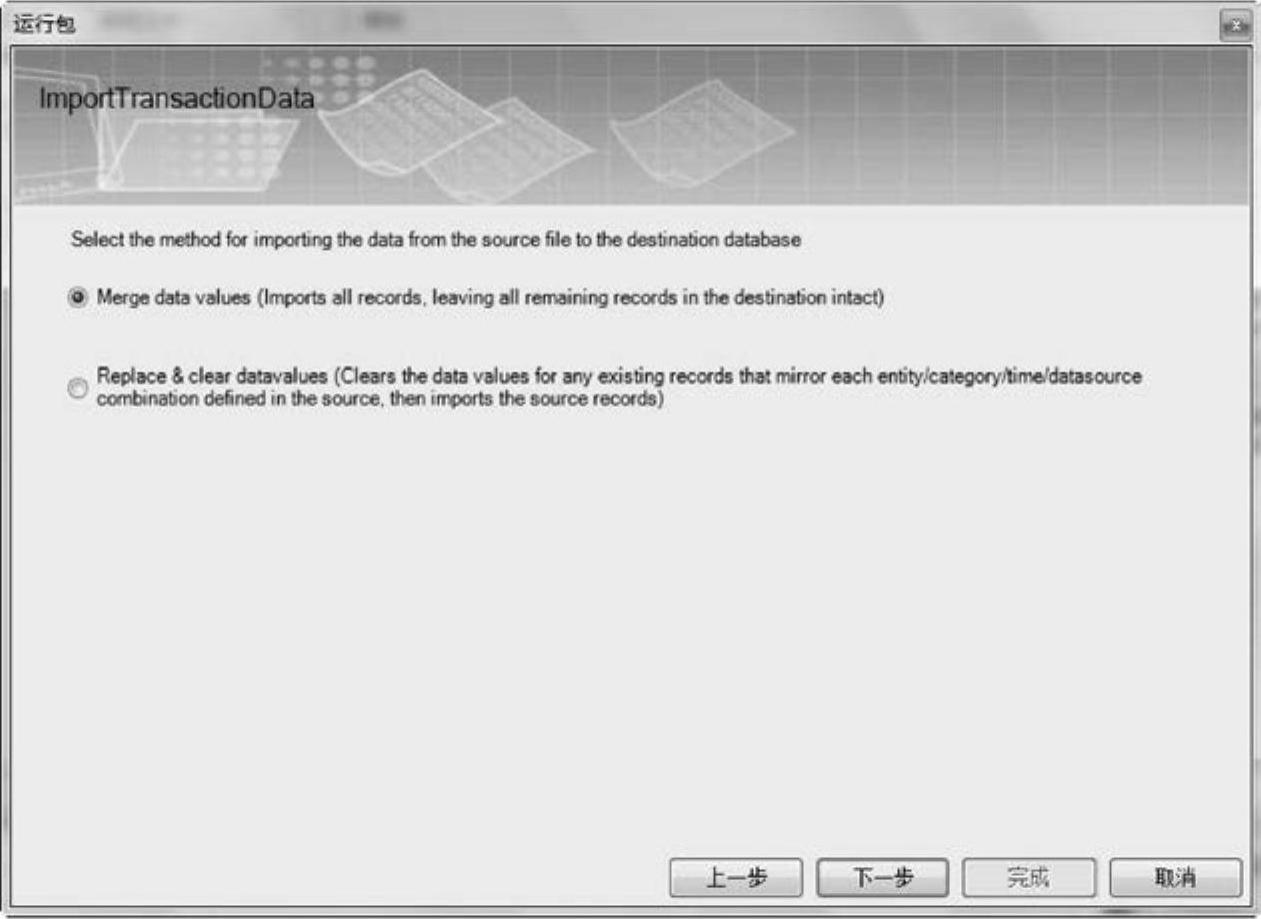
图10-9 选择导入数据选项
用户可以选择是将导入的数据追加到原来的数据模型中,还是先清除模型中相应维度组合的数据后再导人数据。这里选择后者,单击“下一步”按钮。系统弹出对话框询问是否在导入数据后运行默认逻辑脚本(Default.LGF),如图10-10所示。
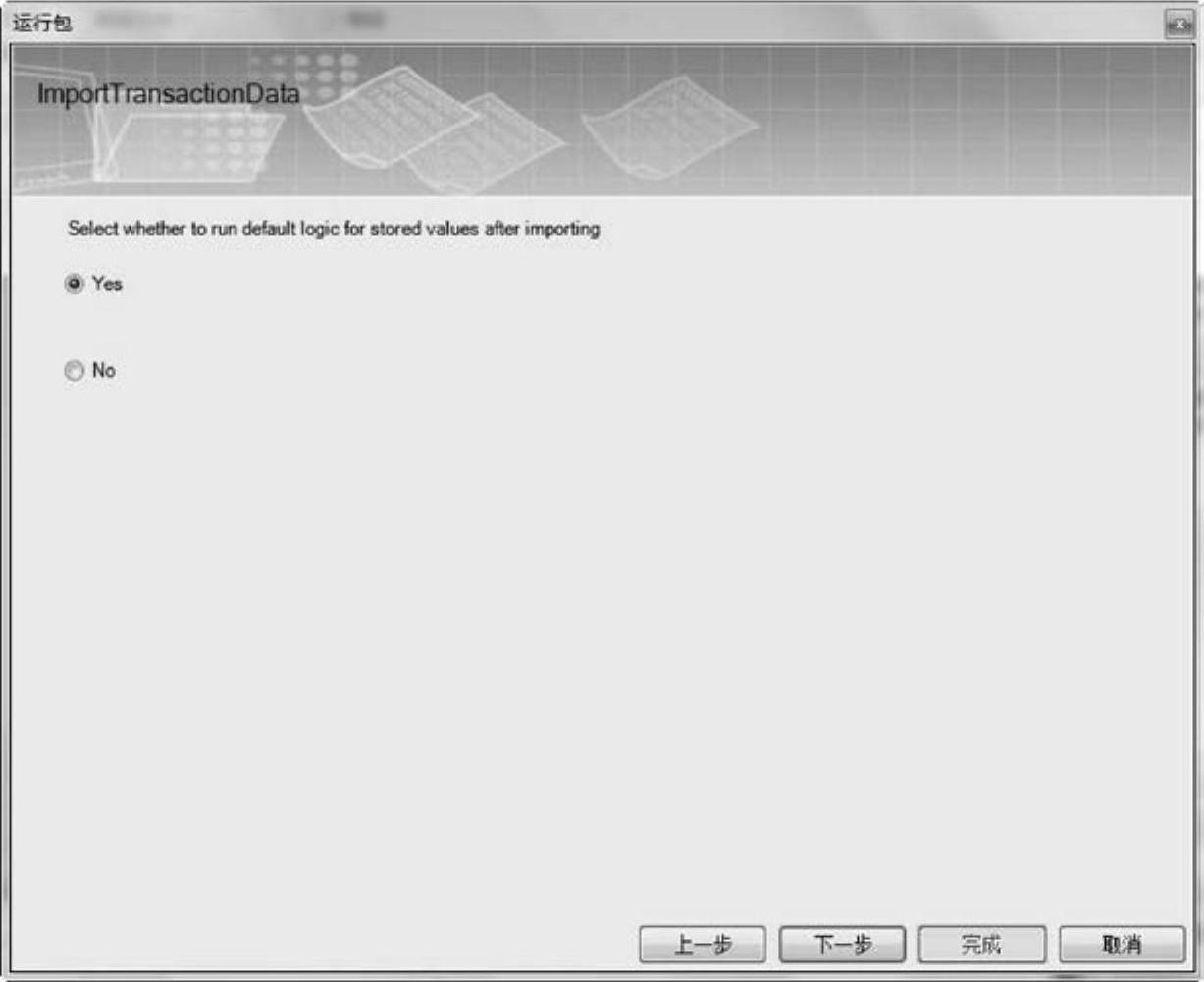
图10-10 选择是否运行默认脚本
选择在导入数据后自动运行默认脚本,并单击“下一步”按钮。系统弹出对话框询问是否在导入数据时检查数据区域的工作状态,如图10-11所示。这里选择在导入数据时检查数据的状态。
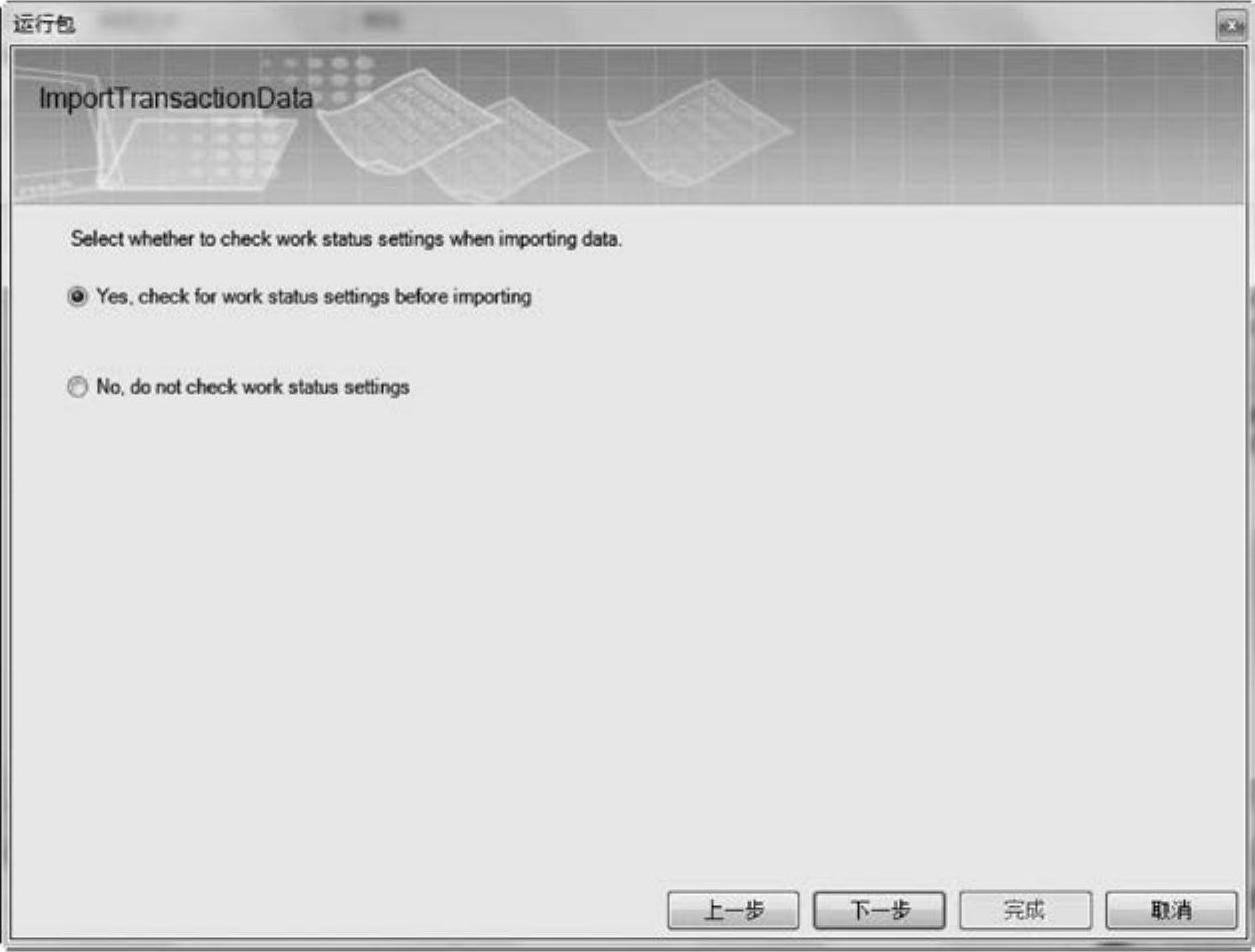
图10-11 选择是否检查数据区域的工作状态
10.1.2.5 计划运行包的时间
在如图10-12所示的界面中单击“下一步”按钮,可以选择包的运行时间,如图10-12所示。
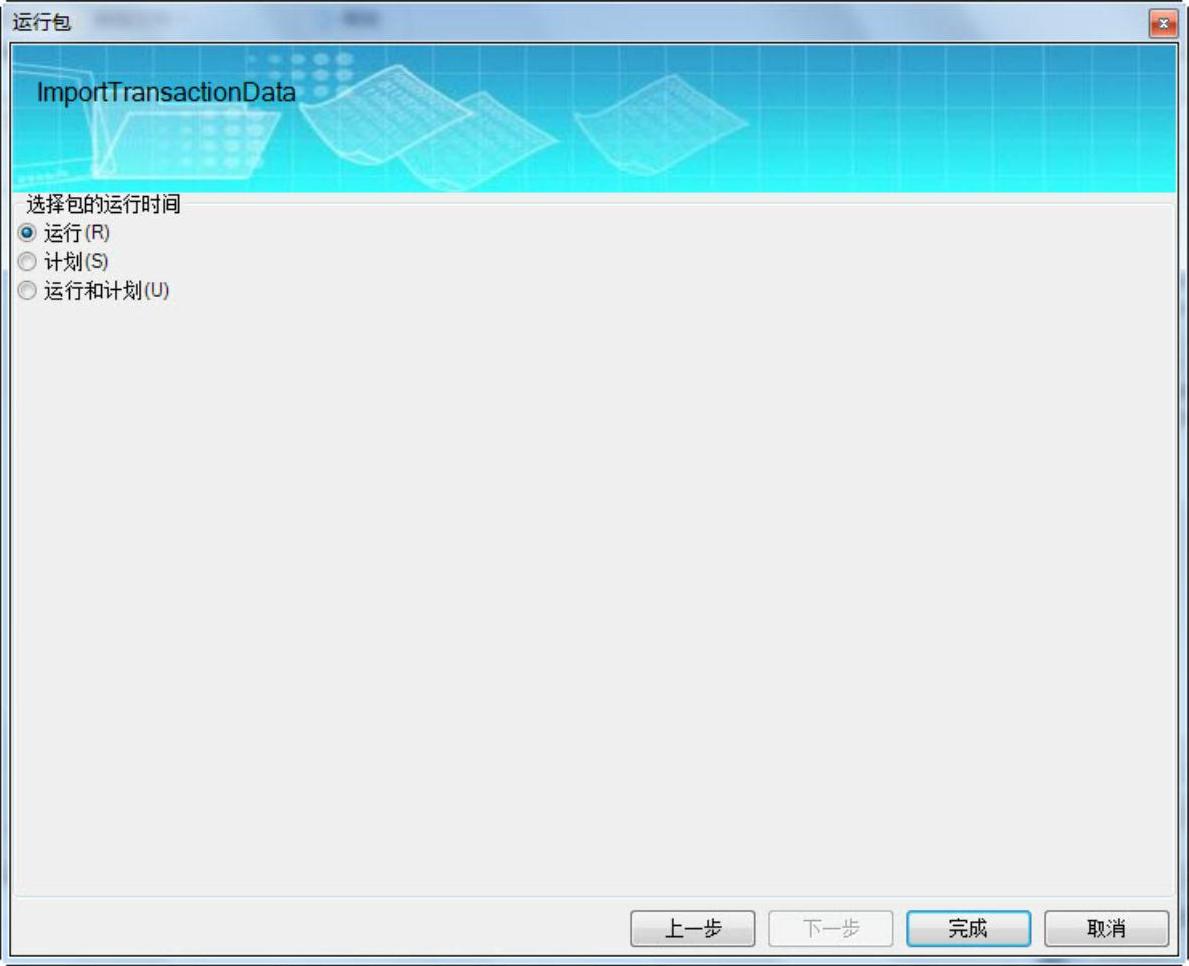
图10-12 选择包的运行时间
用户可以选择马上运行或者制定一个运行时间表。如果选中“计划”或者“运行和计划”单选按钮,用户可以单击“下一步”按钮,设置运行时间表,如图10-13所示。
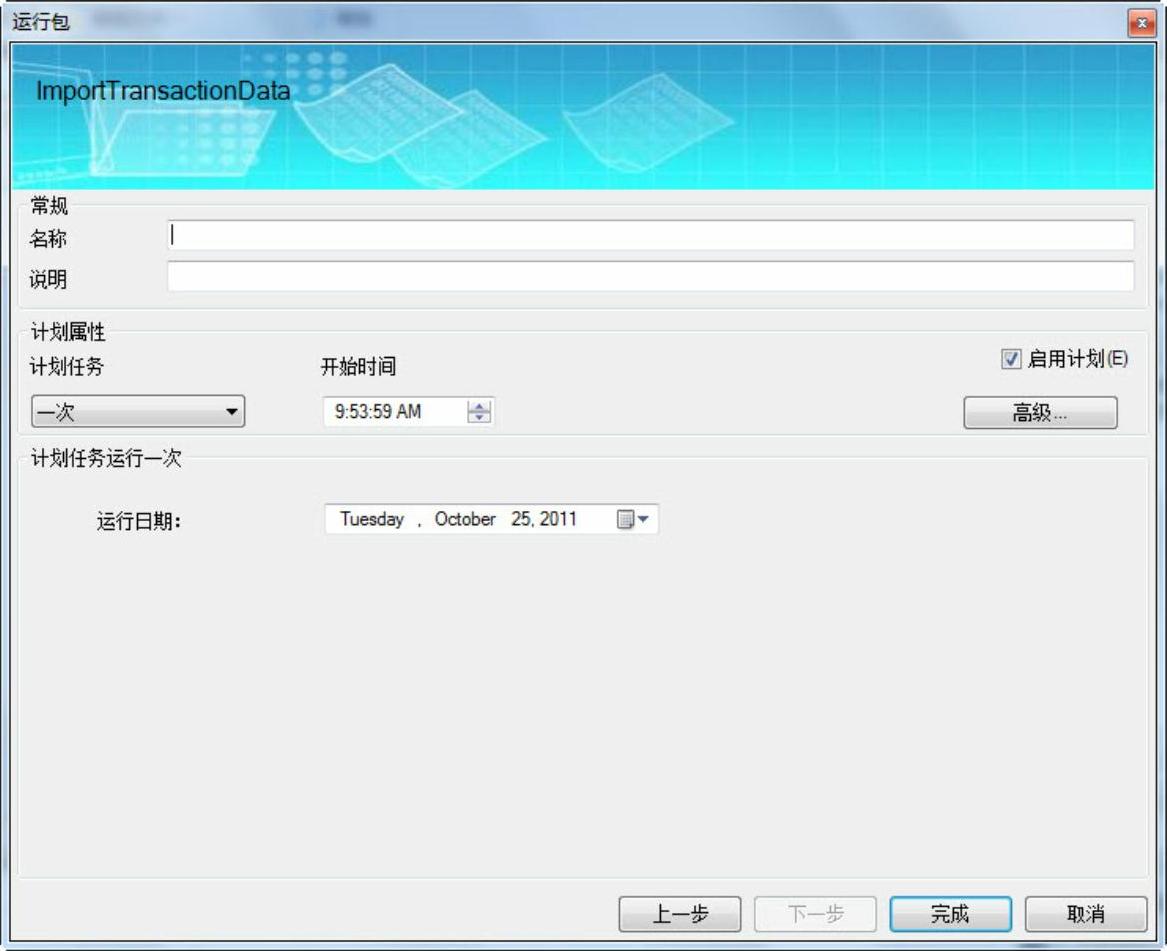
图10-13 计划包的运行时间
用户在计划包的运行时间对话框中可以输入以下信息:
(1)为运行时间表输入名称与说明。
(2)指定计划任务是一次性的,还是每月、每周、每天周期性地执行。
(3)在“高级”选项中,用户还可以指定周期性执行的起止时间范围,可以指定是否间隔一定的时间(几小时或者几分钟)重复地执行任务。
单击“完成”按钮,系统提示包正在运行,用户可以使用数据管理器菜单下的“查看状态”按钮,查看包运行的状态。
免责声明:以上内容源自网络,版权归原作者所有,如有侵犯您的原创版权请告知,我们将尽快删除相关内容。







